win10系统下的任务管理器如何打开呢?在日常使用电脑中我们经常要打开任务管理器设置启动项或者结束进程。有些不熟悉win10系统的小伙伴就询问打开任务管理器的打开方法。今天,我就将打开win10任务管理的详细步骤分享给你们
任务管理器提供电脑性能的信息,可以查看管理电脑程序进程,具有进程、性能、启动、用户等几个标签页。那么win10系统的任务管理器如何打开呢?接下来,我就教大家打开win10任务管理器简单方法
win10任务管理器四种简单打开方式
方法一:按下【Ctrl】+【Alt】+【Delete】快捷键点击即可打开任务管理器
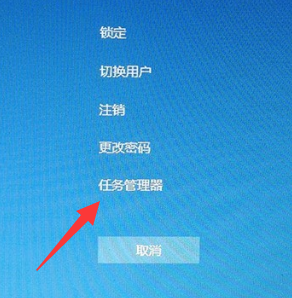
任务管理器图-1
方法二:右击任务栏选择任务管理器
win10如何打开任务管理器图-2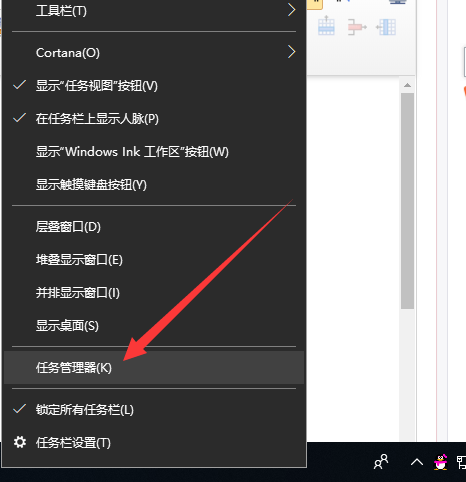
方法三:小娜搜索框中输入任务管理器,点击上方搜索到的任务管理器
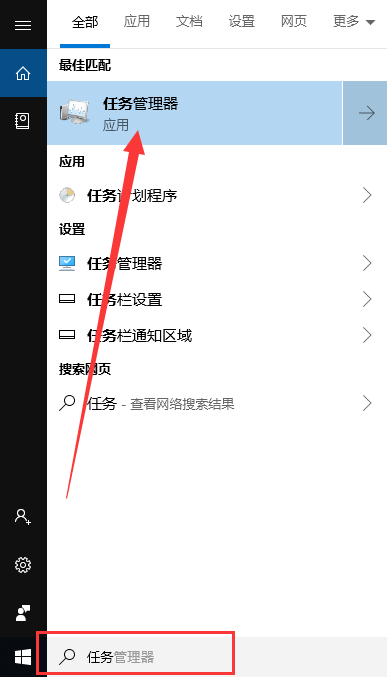
打开win10任务管理器图-3
方法四:右击开始菜单也可以打开任务管理器

win10图-4
如图打开任务管理器,这时候我们就可以进行管理应用程序和进程啦
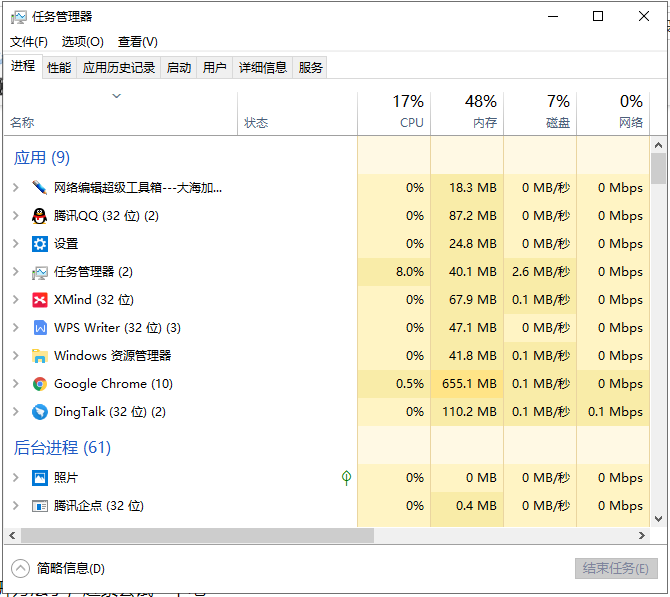
win10如何打开任务管理器图-5
以上就是win10系统任务管理器的打开方法了,赶紧尝试一下吧

win10系统下的任务管理器如何打开呢?在日常使用电脑中我们经常要打开任务管理器设置启动项或者结束进程。有些不熟悉win10系统的小伙伴就询问打开任务管理器的打开方法。今天,我就将打开win10任务管理的详细步骤分享给你们
任务管理器提供电脑性能的信息,可以查看管理电脑程序进程,具有进程、性能、启动、用户等几个标签页。那么win10系统的任务管理器如何打开呢?接下来,我就教大家打开win10任务管理器简单方法
win10任务管理器四种简单打开方式
方法一:按下【Ctrl】+【Alt】+【Delete】快捷键点击即可打开任务管理器
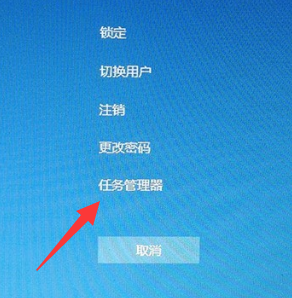
任务管理器图-1
方法二:右击任务栏选择任务管理器
win10如何打开任务管理器图-2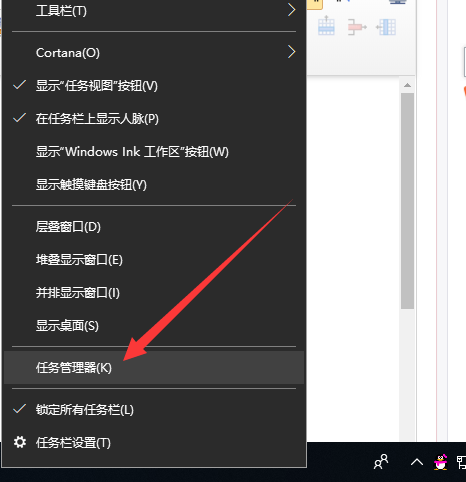
方法三:小娜搜索框中输入任务管理器,点击上方搜索到的任务管理器
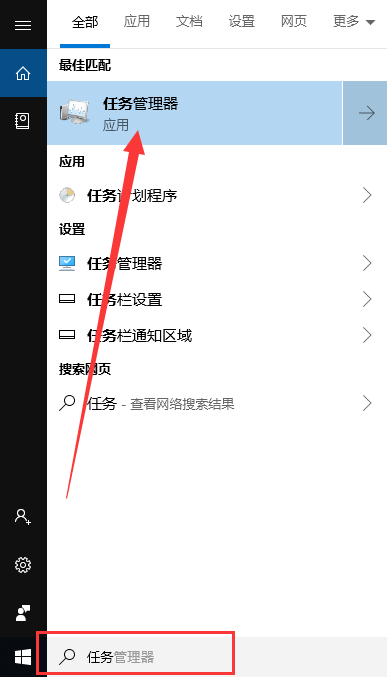
打开win10任务管理器图-3
方法四:右击开始菜单也可以打开任务管理器

win10图-4
如图打开任务管理器,这时候我们就可以进行管理应用程序和进程啦
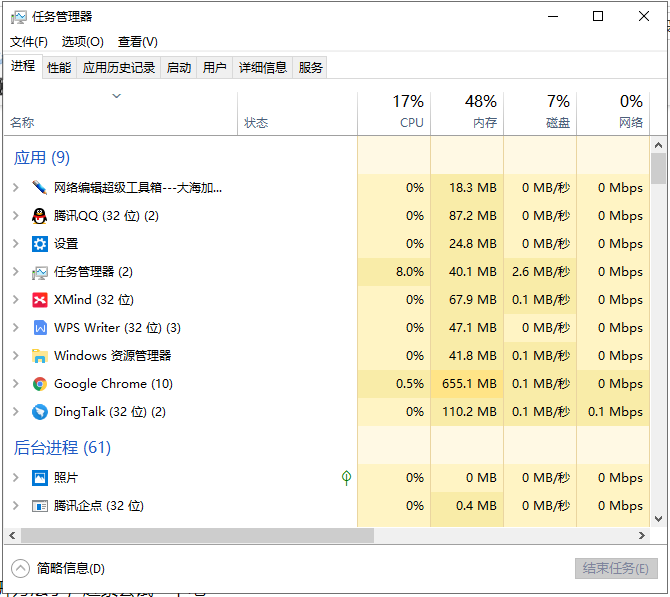
win10如何打开任务管理器图-5
以上就是win10系统任务管理器的打开方法了,赶紧尝试一下吧




